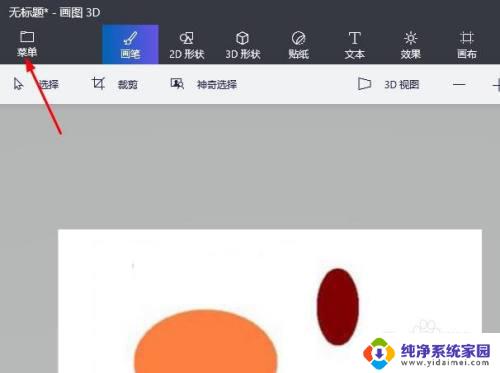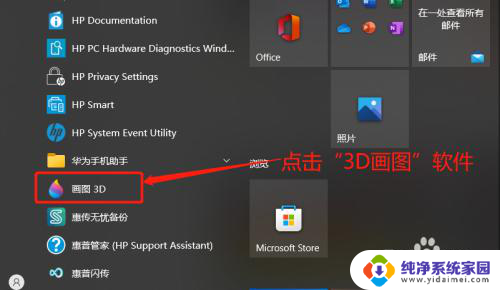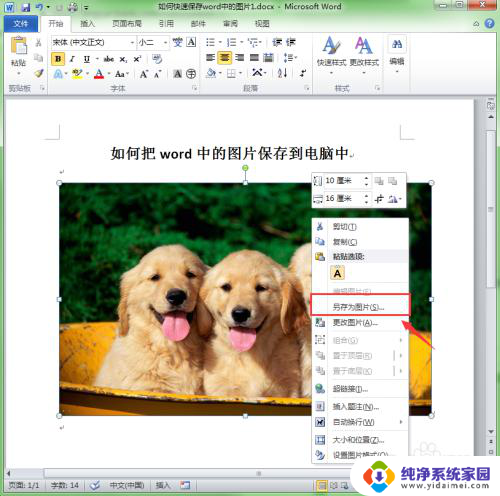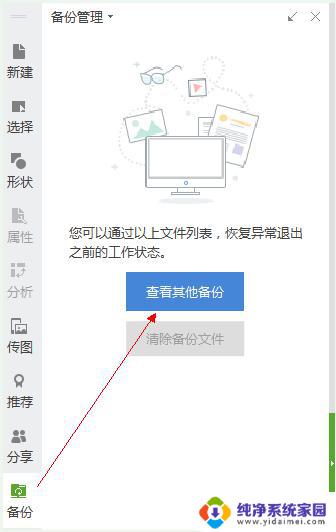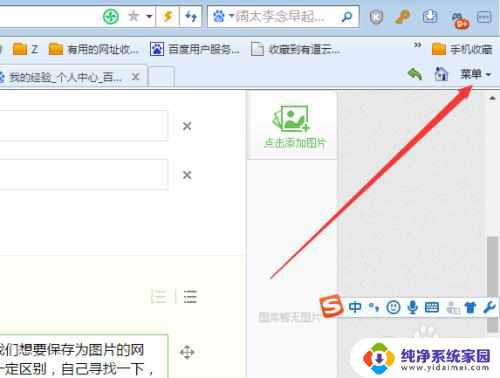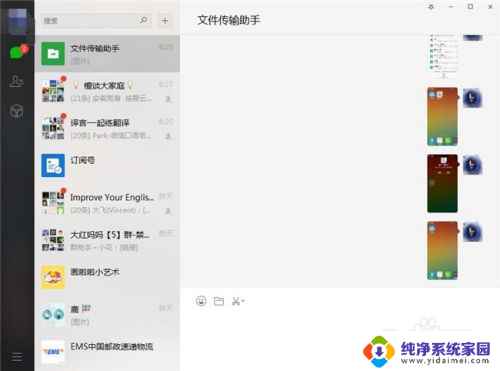画图3d怎么保存图片 保存3D画图的图片
更新时间:2024-01-05 14:57:04作者:yang
在现代科技的发展下,3D画图已经成为了许多人喜爱的一种创作方式,许多人在创作完毕后却苦于如何保存这些精心设计的3D画图。究竟应该如何保存3D画图的图片呢?在这篇文章中我们将会分享一些保存3D画图图片的方法,帮助您轻松地妥善保存这些宝贵的创作作品。无论您是一个3D画图爱好者,还是正在学习这门艺术的初学者,本文都将为您提供有用的指导和建议。让我们一起来探索3D画图保存的奥秘吧!
具体方法:
1.单击“Paint 3D”工具栏中的“菜单”图标。
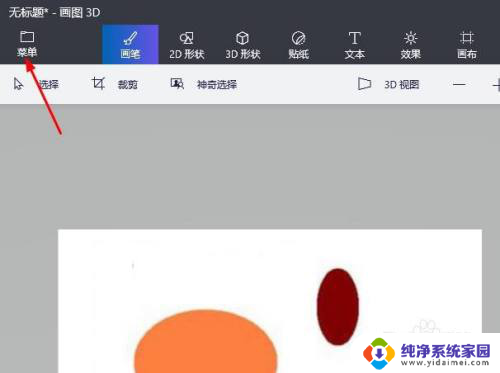
2.从出现的菜单中选择另存为。
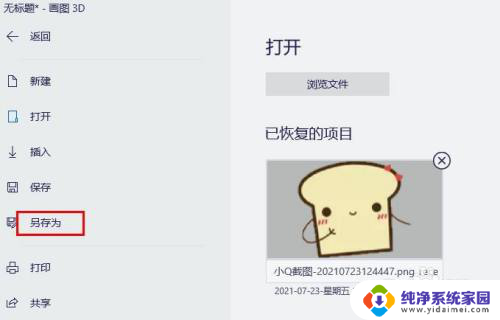
3.现在选择另存为下的图片。
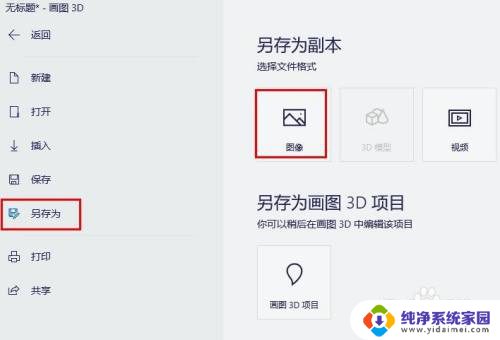
4.在文件保存对话框中的保存类型:下选择2D – JPEG。
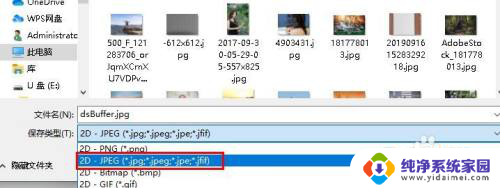
5.在文件名下键入要用于保存的 JPEG 文件的名称,然后点击保存。
提示:您不需要使用文件扩展名;画图 3D 会自动将.jpeg附加 到文件名。
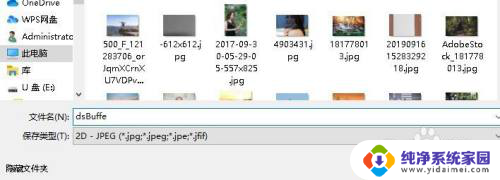
以上就是关于如何保存3D图片的全部内容,还有不清楚的用户可以参考以上步骤进行操作,希望能对大家有所帮助。